Google Earth(谷歌地球) 是一款强大实用的虚拟地球仪软件,可查看卫星图像,地图,地形,并且能搜索学校,餐厅,酒店以及大小周边商店。它于2005年向全球推出,被“PC 世界杂志”评为2005年全球100种最佳新产品之一。用户们可以通过一个下载到自己电脑上的客户端软件,免费浏览全球各地的高清晰度卫星图片。它把卫星照片、航空照相和GIS布置在一个地球的三维模型上,查看全球各地的历史影像,来自海洋专家提供的海底和海平面的具体数据,并具有音频和视频录制等游览功能,能获取各种交通路线示意图,查询某些特定建筑物,让用户在旅行中摆脱麻烦。此外,它整合Google的本地搜索以及驾车指南两项服务,可以在虚拟世界中在大峡谷中自由飞翔,登录峡谷顶峰,潜入峡谷深渊,还加入了海洋搜索。欢迎有需求的朋友前来下载!
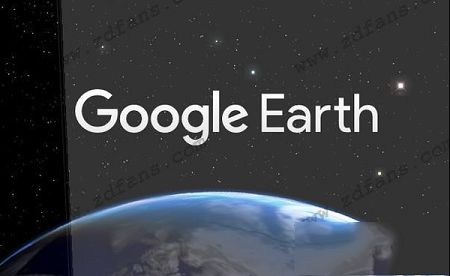
2、鸟瞰图
3、3D城市展示窗
4、航拍卫星图像
5、自带著名地点精华游
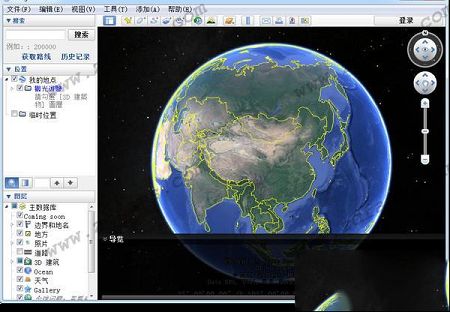
专业版区别1、适合于专业人员与商业用途
Google Earth Pro会使得区域调查与表述成为一件很简单的事情。输入目的地址,您可以观看Google Earth从出发地一直飞驰到目的地,并且以3D模式形式显示沿途的商业机构、学校、商场等,将一座城市的模拟记录导出制作成视频格式,并将这些显示记录保存下来与同事或客户分享
2、成熟的数据流技术保证了只传递给您指定的区域数据
提供了全球的地貌影像与3D数据--总计大于1000GB的针对城市的高精度卫星拍摄的影像;
区域查找能让您查询餐馆、旅馆和行车线路。还能将建筑物进行精确的模拟3D演示,并使用多图层功能灵活查询、保存搜索结果。
3、能分别单独显示各公园、学校、医院、机场和商场等的图层功能
通过导入道路和建筑物位置信息来设计草图,为绘制为建筑蓝图
能以线条和多边图形制作注释;
通过电子表格批量升级到超过2500个区域的位置信息;
4、KML书签分享--提供地点书签记录功能,并且允许导入和导出,这使得GE的使用交流会更加便利;现这些上述功能。该数据库在上星期进行了更新,它含有美国宇航局提供的大量地形数据,未来还将覆盖更多的地形,涉及田园,荒地等
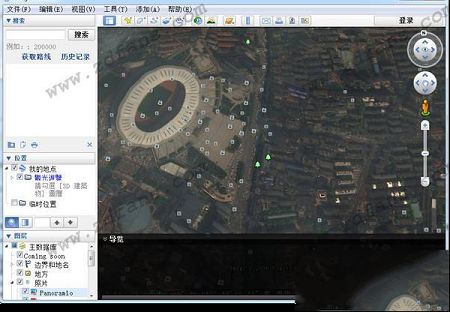

2、进入安装程序,根据使用习惯来选择是否“添加桌面快捷方式”和“在安装后运行”,选择完成后点击下方的“安装”按钮。
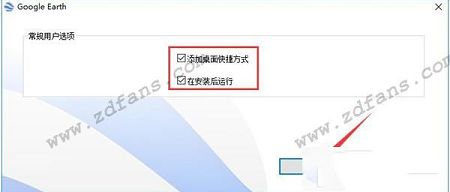
3、这样谷歌地球就直接开始安装了,耐心等待谷歌地球安装完成即可。
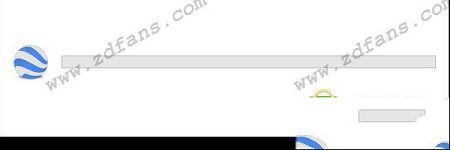
4、如果之前勾选了“在安装后运行”,那么在完成安装后会直接打开谷歌地球软件,尽请使用吧。
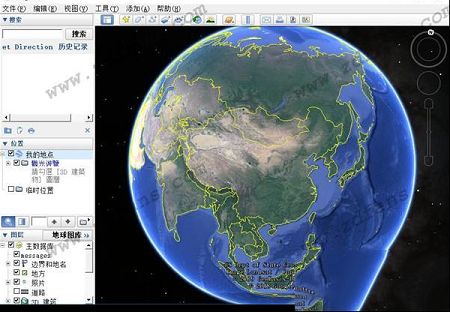
首先我们需要知道要搜索的地点坐标。比如我们要搜索凯旋门,那么直接将凯旋门的坐标48°52'26.79"N,2°17'42.66"E输入到谷歌地球左上方的输入框中,然后点击后方的“搜索”按钮就可以找到凯旋门了。
一些其他著名景点的坐标,感兴趣的朋友可以一试。
凡尔赛宫: 48°48'17.76"N,2° 7'18.24"E
巴黎圣母院: 48°51'11.39"N,2°20'56.95"E
卢浮宫: 48°51'39.74"N,2°20'9.26"E
埃菲尔铁塔: 48°51'29.54"N,2°17'40.19"E
古罗马大竞技场: 41°53'24.32"N,12°29'31.16"E
自由女神像: 40°41'21.48"N,74° 2'40.38"W
胡夫金字塔: 29°58'43.41"N,31° 8'5.06"E
狮身人面像: 29°58'31.81"N,31° 8'15.10"E
在Search面板的Fly To输入框中,输入相应的经度和纬度,按回车,就会展现该位置的地理信息。
2、在软件中截图
使用快捷方式截图,选择一个画面,按下【Ctrl+Shift+E】,会出现一个通过电子邮件发送截图的界面,双击附件里那个图片,另存到硬盘上即可。
3、导出地标文件
在需要引出的地标文件夹上,用鼠标右键单击,在菜单中选择【Save As】然后输入引出文件名,可以导出KMZ和KML两种地标文件格式。
1、首先打开C盘中的WINDOWS/system32/drivers/etc文件夹。
2、使用记事本的方式打开其中的“HOSTS”文件。
3、之后在记事本内容的下方,添加如下所示的几个IP地址,直接将其全部复制过去即可,然后将记事本保存后关闭。
203.208.46.30 kh.google.com
74.125.39.99 kh.google.com
74.125.128.101 kh.google.com
4、之后重新打开谷歌地球就可以了,这样就能正常使用了,快来试试吧。
二、谷歌地球怎么画格?
1、首先我们点击谷歌地球上方工具栏中的“添加多边形”按钮。
2、之后在新打开的“新建多边形”窗口中,对需要画出的多边形命名,比如我们改为“故宫”。
3、之后在“样式、颜色”标签页下,选择多边形的边线颜色、宽度和透明度,再选择多边形中的填充颜色和透明度。
4、之后在保持“新建多边形”窗口开启的情况下,在地图上选取需要的多边形框体。
5、当区域选择完成后,点击“确定”按钮即可。
三、谷歌地球如何测距?
1、首先点击谷歌地球顶部菜单栏中的“工具”按钮,点击打开其中的“标尺”功能。
2、标尺控制框中的“线条”用来测量两点间的直线距离,“路径”用来多个点之间的综合长度。
3、比如我们用“线条”在地图上选取两个点,这样在“标尺”窗口中会直接得出两点间的距离。
4、当使用“路径”功能时,在地图上依次点出几个点,会直接显示按照点的顺序得出的长度总和。
谷歌地球(Google Earth)与高德地图的对比
谷歌地球和高德地图是两款地图工具,但是两者的功能各有特色,下面就让小编来为大家介绍一下。
谷歌地球使用卫星技术,地图的精密程度是高德地图不能比拟的。并且谷歌地球可以作为专业测绘工具来使用,为地质工作者提供了强有力的帮助。
高德地图更注重生活实用,更注重用户日常需求,能够将实时路况车况反馈给用户,让用户能够及时制定出行路线。
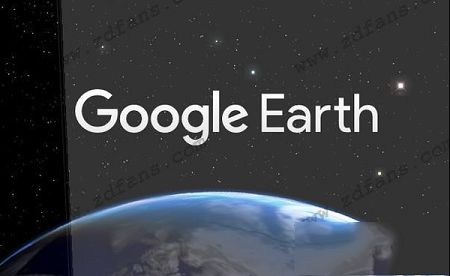
功能介绍
1、街景地图2、鸟瞰图
3、3D城市展示窗
4、航拍卫星图像
5、自带著名地点精华游
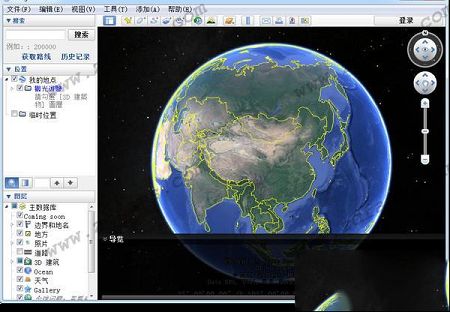
专业版区别1、适合于专业人员与商业用途
Google Earth Pro会使得区域调查与表述成为一件很简单的事情。输入目的地址,您可以观看Google Earth从出发地一直飞驰到目的地,并且以3D模式形式显示沿途的商业机构、学校、商场等,将一座城市的模拟记录导出制作成视频格式,并将这些显示记录保存下来与同事或客户分享
2、成熟的数据流技术保证了只传递给您指定的区域数据
提供了全球的地貌影像与3D数据--总计大于1000GB的针对城市的高精度卫星拍摄的影像;
区域查找能让您查询餐馆、旅馆和行车线路。还能将建筑物进行精确的模拟3D演示,并使用多图层功能灵活查询、保存搜索结果。
3、能分别单独显示各公园、学校、医院、机场和商场等的图层功能
通过导入道路和建筑物位置信息来设计草图,为绘制为建筑蓝图
能以线条和多边图形制作注释;
通过电子表格批量升级到超过2500个区域的位置信息;
4、KML书签分享--提供地点书签记录功能,并且允许导入和导出,这使得GE的使用交流会更加便利;现这些上述功能。该数据库在上星期进行了更新,它含有美国宇航局提供的大量地形数据,未来还将覆盖更多的地形,涉及田园,荒地等
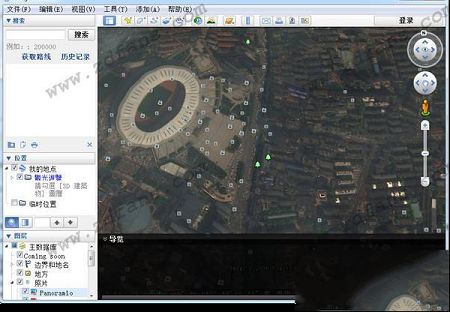
安装步骤
1、从本站下载名为“GoogleEarth.zip”的安装包,解压压缩包后,使用鼠标左键双击打开其中的安装文件。
2、进入安装程序,根据使用习惯来选择是否“添加桌面快捷方式”和“在安装后运行”,选择完成后点击下方的“安装”按钮。
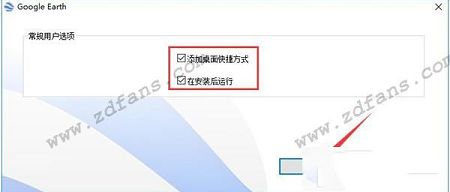
3、这样谷歌地球就直接开始安装了,耐心等待谷歌地球安装完成即可。
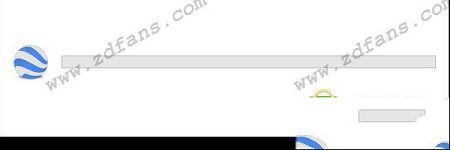
4、如果之前勾选了“在安装后运行”,那么在完成安装后会直接打开谷歌地球软件,尽请使用吧。
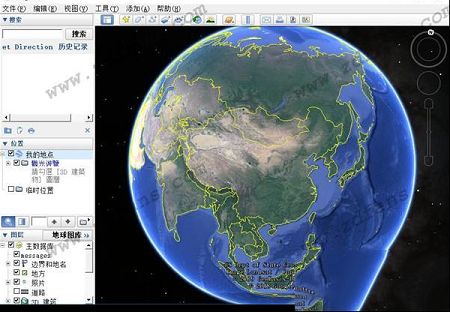
使用方法
谷歌地球怎么搜索?首先我们需要知道要搜索的地点坐标。比如我们要搜索凯旋门,那么直接将凯旋门的坐标48°52'26.79"N,2°17'42.66"E输入到谷歌地球左上方的输入框中,然后点击后方的“搜索”按钮就可以找到凯旋门了。
一些其他著名景点的坐标,感兴趣的朋友可以一试。
凡尔赛宫: 48°48'17.76"N,2° 7'18.24"E
巴黎圣母院: 48°51'11.39"N,2°20'56.95"E
卢浮宫: 48°51'39.74"N,2°20'9.26"E
埃菲尔铁塔: 48°51'29.54"N,2°17'40.19"E
古罗马大竞技场: 41°53'24.32"N,12°29'31.16"E
自由女神像: 40°41'21.48"N,74° 2'40.38"W
胡夫金字塔: 29°58'43.41"N,31° 8'5.06"E
狮身人面像: 29°58'31.81"N,31° 8'15.10"E
使用技巧
1、使用经纬度定位在Search面板的Fly To输入框中,输入相应的经度和纬度,按回车,就会展现该位置的地理信息。
2、在软件中截图
使用快捷方式截图,选择一个画面,按下【Ctrl+Shift+E】,会出现一个通过电子邮件发送截图的界面,双击附件里那个图片,另存到硬盘上即可。
3、导出地标文件
在需要引出的地标文件夹上,用鼠标右键单击,在菜单中选择【Save As】然后输入引出文件名,可以导出KMZ和KML两种地标文件格式。
常见问题
一、谷歌地球(Google Earth)打不开怎么办?1、首先打开C盘中的WINDOWS/system32/drivers/etc文件夹。
2、使用记事本的方式打开其中的“HOSTS”文件。
3、之后在记事本内容的下方,添加如下所示的几个IP地址,直接将其全部复制过去即可,然后将记事本保存后关闭。
203.208.46.30 kh.google.com
74.125.39.99 kh.google.com
74.125.128.101 kh.google.com
4、之后重新打开谷歌地球就可以了,这样就能正常使用了,快来试试吧。
二、谷歌地球怎么画格?
1、首先我们点击谷歌地球上方工具栏中的“添加多边形”按钮。
2、之后在新打开的“新建多边形”窗口中,对需要画出的多边形命名,比如我们改为“故宫”。
3、之后在“样式、颜色”标签页下,选择多边形的边线颜色、宽度和透明度,再选择多边形中的填充颜色和透明度。
4、之后在保持“新建多边形”窗口开启的情况下,在地图上选取需要的多边形框体。
5、当区域选择完成后,点击“确定”按钮即可。
三、谷歌地球如何测距?
1、首先点击谷歌地球顶部菜单栏中的“工具”按钮,点击打开其中的“标尺”功能。
2、标尺控制框中的“线条”用来测量两点间的直线距离,“路径”用来多个点之间的综合长度。
3、比如我们用“线条”在地图上选取两个点,这样在“标尺”窗口中会直接得出两点间的距离。
4、当使用“路径”功能时,在地图上依次点出几个点,会直接显示按照点的顺序得出的长度总和。
谷歌地球(Google Earth)与高德地图的对比
谷歌地球和高德地图是两款地图工具,但是两者的功能各有特色,下面就让小编来为大家介绍一下。
谷歌地球使用卫星技术,地图的精密程度是高德地图不能比拟的。并且谷歌地球可以作为专业测绘工具来使用,为地质工作者提供了强有力的帮助。
高德地图更注重生活实用,更注重用户日常需求,能够将实时路况车况反馈给用户,让用户能够及时制定出行路线。
∨ 展开

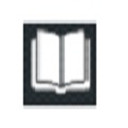



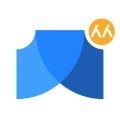



 Picture Style Editor(佳能照片处理软件)v1.20.20电脑版
Picture Style Editor(佳能照片处理软件)v1.20.20电脑版
 ida pro中文破解版 V7.7.220118 破解版
ida pro中文破解版 V7.7.220118 破解版
 EasyBCDv2.2绿色破解版
EasyBCDv2.2绿色破解版
 360安全浏览器绿色免安装版 V13.1.6350 便携版
360安全浏览器绿色免安装版 V13.1.6350 便携版
 修仙故事轮回内置修改器 V1.0 免费版
修仙故事轮回内置修改器 V1.0 免费版
 模拟人生4星梦起飞破解版
模拟人生4星梦起飞破解版
 火炬之光2破解版
火炬之光2破解版
 Directory Monitor(文件夹监控软件)中文版 v2.13.5.3
Directory Monitor(文件夹监控软件)中文版 v2.13.5.3
 奥维互动地图浏览器v7.5.5Vip破解版(免注册激活)
奥维互动地图浏览器v7.5.5Vip破解版(免注册激活)
 Global Mapper 20破解版v20.0
Global Mapper 20破解版v20.0
 图新地球4(LocaSpace Viewer)v4.0.9绿色版
图新地球4(LocaSpace Viewer)v4.0.9绿色版
 水经微图破解版
水经微图破解版
 global mapper23免费破解版 v23.1.0 附安装教程
global mapper23免费破解版 v23.1.0 附安装教程
 Google EarthV7.3.2.5491专业破解版
Google EarthV7.3.2.5491专业破解版
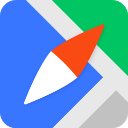 91卫图助手v9.6.1永久免费破解版
91卫图助手v9.6.1永久免费破解版
 谷歌地球专业版v7.3.2.5491绿色破解版
谷歌地球专业版v7.3.2.5491绿色破解版